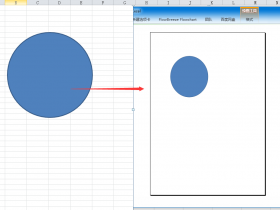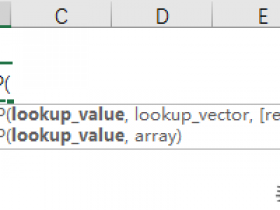微信公众号 【EXCEL880】 QQ群【341401932】
课程咨询 加我微信EXCEL880B 试学网址http://v.excel880.com
课程咨询 加我微信EXCEL880B 试学网址http://v.excel880.com
今天一位粉丝私信问我一个问题:把Excel表格打印出来我可以每页都设置表格标题,但是我把表格复制到Word中打印时每页标题不知道该怎么设置,有什么方法教程吗?

今天小编就出了一篇详细教程给大家,欢迎大家有问题再评论区留言或私信我,说不定下一个解决的问题就是你提出来的!
想要了解更多的Word、Excel等Office办公技能,欢迎“关注”小编,每天都有新技能推荐!
Excel表格复制到Word里面怎样设置才能使每页都打印标题?具体操作步骤如下:
1、选中要在Word中进行打印的表格,按“Ctrl+C”复制 -- 打开Word文档 -- 按“Ctrl+V”粘贴。
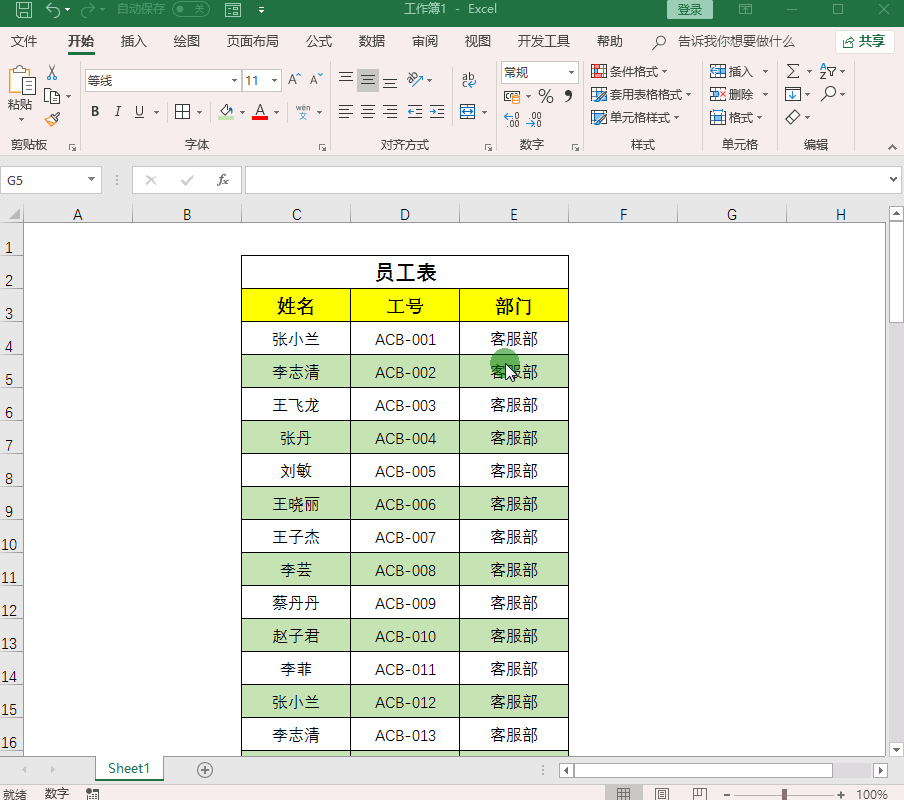
2、按“Ctrl+P”打开“打印预览”对话框 -- 可以看到没有设置之前只有第一页有表格标题,而其它页面没有。
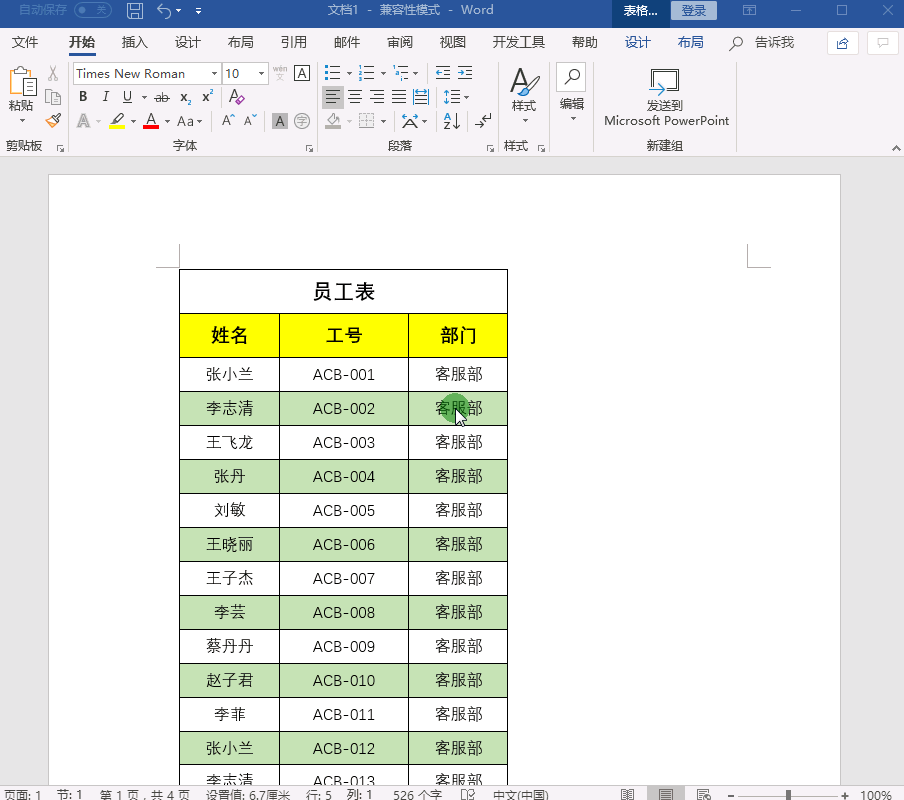
3、选中要打印的标题行 -- 点击“布局”选项卡 -- 在“数据”栏点击“重复标题行”-- 按“Ctrl+P”打印预览 -- 这时可以看到每页打印时都加上了标题行了。
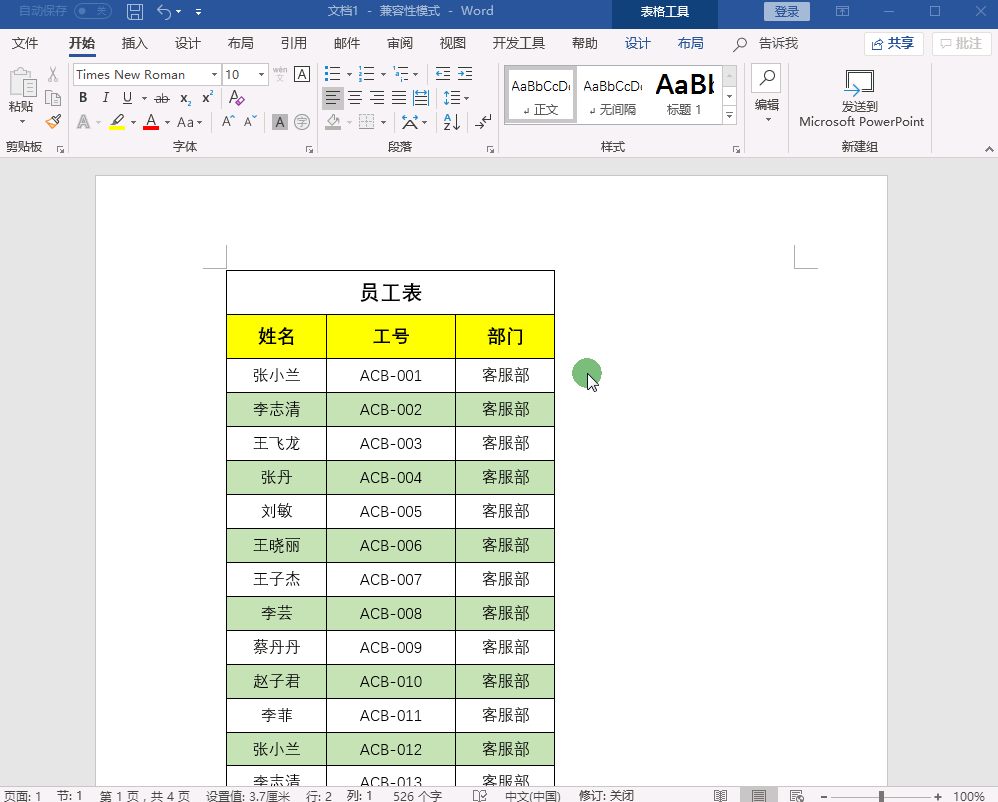
4、完整的动图演示。

以上就是完整的教程,你看懂了吗?欢迎转发点赞,有问题评论区留言哦!
想要了解更多的Word、Excel等Office办公技能,欢迎“关注”小编,每天都有新技能推荐!

本文已取的原作者授权 禁止转载 原文链接为https://www.toutiao.com/item/6628095282892505603/